Você está curioso para saber como vender modelos do Canva no WordPress?
Muitas pessoas estão dispostas a pagar por modelos de design para economizar tempo. Os modelos do Canva são fáceis de criar e vender, o que os torna uma forma altamente lucrativa de ganhar dinheiro on-line sem muito esforço de sua parte.
Neste artigo, você aprenderá a vender modelos do Canva no WordPress para que possa começar a obter uma renda passiva.
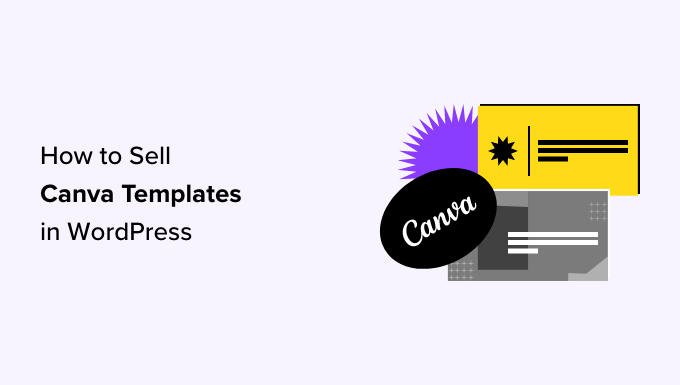
Por que vender modelos do Canva?
Ao contrário do Adobe Photoshop, o Canva é uma ferramenta de design fácil de usar que qualquer pessoa pode usar para criar gráficos com aparência profissional. Isso significa que você não precisa ser um designer gráfico experiente para começar a vender modelos do Canva para outras pessoas.
Além disso, o uso do Canva é gratuito. Mas se você quiser ter acesso a mais de 1 milhão de fotos, vídeos, fontes e outros recursos avançados premium, talvez queira considerar o Canva Pro, que custa apenas US$ 14,99 por mês ou US$ 9,99 cobrados anualmente.
Então, por que vender modelos do Canva?
Os modelos do Canva são extremamente populares. Muitas pessoas e empresas estão recorrendo aos criadores do Canva para encontrar inspiração e fazer as coisas mais rapidamente. Aqui estão alguns outros benefícios:
- Renda passiva: Você pode gerar renda passiva criando um produto digital uma vez, e ele continuará a ser vendido por muitos anos.
- Escalabilidade: Aumente seus ganhos simplesmente adicionando mais produtos digitais ao seu site WordPress.
- Custos mínimos: Tudo o que você precisa pagar é o custo para criar um site. Qualquer outra coisa, como fazer upgrade para uma assinatura do Canva ou usar um plug-in de comércio eletrônico do WordPress, só ajuda a facilitar as vendas.
- Flexibilidade: Os modelos do Canva funcionam em praticamente qualquer nicho. Deseja criar um rastreador de condicionamento físico ou um plano de dieta para ser seguido por outras pessoas? Ou talvez você possa criar um modelo de mídia social para que as empresas possam criar facilmente conteúdo visual atraente sem começar do zero.
Embora você possa vender modelos do Canva no Etsy ou no Gumroad, essas plataformas ficam com uma porcentagem dos seus lucros. Além disso, você tem pouco ou nenhum controle sobre a aparência da página do produto e sobre como promovê-lo.
A marca é tudo, e é por isso que recomendamos a venda de modelos do Canva no WordPress. Você pode criar as regras e controlar toda a jornada do cliente. Mais adiante, mostraremos exatamente como fazer isso.
Modelos do Canva que você pode criar e vender
Antes de começar a vender, fica a pergunta: que tipo de modelo do Canva você deve criar?
A boa notícia é que há infinitas possibilidades de tipos de modelos do Canva que você pode criar. Aqui estão algumas das opções mais populares para ajudá-lo a começar:
- Imagens de blog e miniaturas em destaque
- Gráficos de mídia social (miniaturas, banners de postagens, histórias e assim por diante)
- Planejadores e calendários
- Apresentações e apresentações de slides
- Pastas de trabalho e planilhas
- Menus, receitas ou convites para eventos
- Currículos
- Adesivos
- Cartões de férias
- Cartões de visita, pôsteres, folhetos ou panfletos
- Contratos
- Modelosde noções
A maneira mais fácil de decidir o que vender é pensar nos pontos problemáticos de seu público. Que tipo de modelo você poderia vender para facilitar a vida dos usuários, poupando-lhes tempo e frustração?
Em seguida, vá em frente e valide sua ideia, verificando se outras pessoas a estão vendendo. Você pode dar uma olhada em um mercado como o Gumroad para ver se há muitas avaliações positivas.
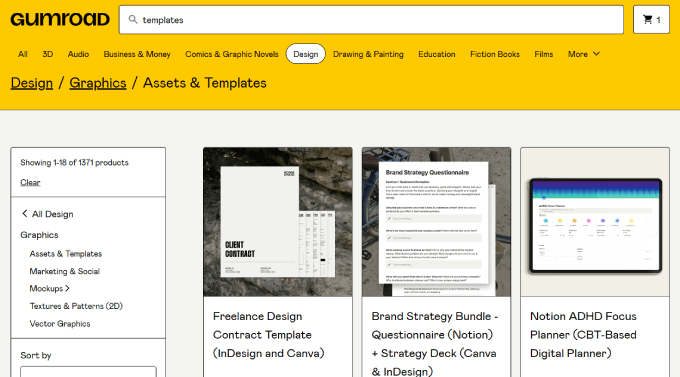
Depois de tomar essa decisão, você estará pronto para começar a criar e vender seus modelos do Canva.
Para começar, você precisará de uma conta no Canva. Depois de se inscrever e criar uma conta, você pode seguir as etapas a seguir.
Etapa 1: Configuração do seu site WordPress
Se quiser começar a vender modelos do Canva, primeiro você precisa configurar seu site WordPress.
Isso significa que você precisará de hospedagem na Web, um nome de domínio e um certificado SSL.
Você pode pensar em hospedagem na Web como o aluguel de espaço na Internet para armazenar seu site, o que inclui seus arquivos, imagens e conteúdo. O nome de domínio é o endereço para que as pessoas encontrem seu site e o certificado SSL criptografa as informações que trafegam entre o navegador do usuário e o servidor do seu site para proteger dados confidenciais.
Para ajudá-lo a começar, você deverá escolher o melhor provedor de hospedagem WordPress.
Experimentamos todos eles e recomendamos o SiteGround como a melhor opção para a venda de modelos do Canva, pois eles oferecem hospedagem gerenciada do WordPress projetada especificamente para o Easy Digital Downloads (EDD). Isso permite que você configure seu site e sua loja on-line em apenas alguns minutos.
Você terá até 83% de desconto ao adquirir um de seus planos, juntamente com EDD pré-instalado, backups diários do WordPress, uma certificação SSL gratuita, backups diários, um domínio de e-mail e muitas outras ferramentas de otimização prontas para uso.
Vamos orientá-lo sobre como configurar seu site WordPress, primeiro inscrevendo-se na hospedagem e obtendo seu domínio e certificado SSL.
Acesse o site da SiteGround e escolha entre os três planos disponíveis.
Depois de escolher o plano ideal para você, clique em ‘Get Plan’.
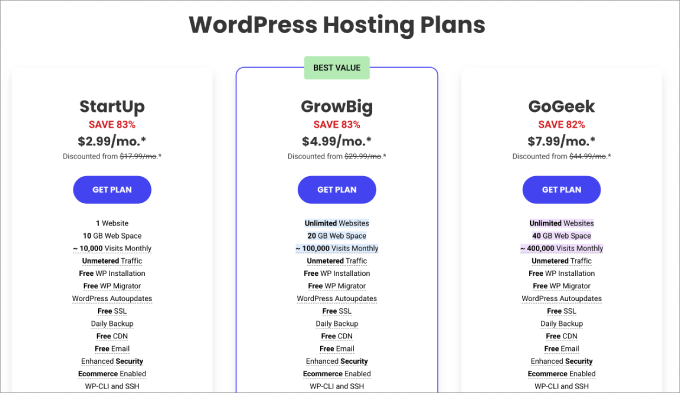
A partir daí, digite o nome de domínio desejado e pressione “Continue”.
Observação: se precisar de ajuda, consulte nosso guia sobre como escolher o melhor nome de domínio.
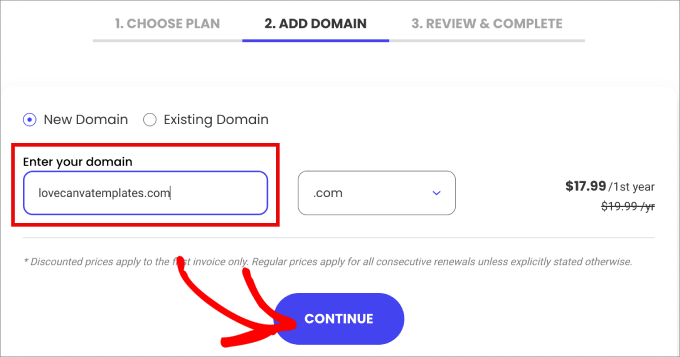
Em seguida, será solicitado que você adicione as informações da sua conta e adquira quaisquer complementos, como registro de domínio e privacidade.
Você precisará inserir seus detalhes de pagamento e concluir a compra para acessar sua conta de hospedagem na Web.
Após alguns instantes, você receberá um e-mail com informações sobre como fazer login na sua conta SiteGround.
Siga as instruções e faça login na sua conta. Você será levado ao painel de controle. Na guia “Websites”, você precisará clicar no botão “Site Tools” (Ferramentas do site) ao lado do seu nome de domínio.
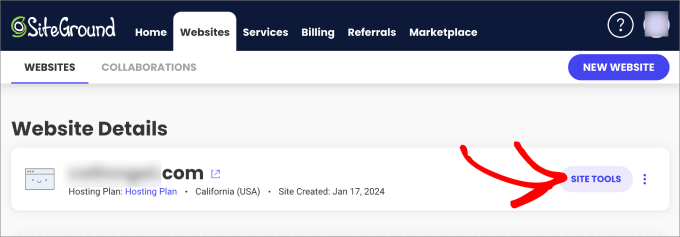
Você poderá configurar e acessar todas as informações importantes sobre o seu site a partir daqui, como contas de e-mail e um gerenciador de arquivos.
Vá em frente e clique em “Install & Manage WordPress” (Instalar e gerenciar o WordPress).
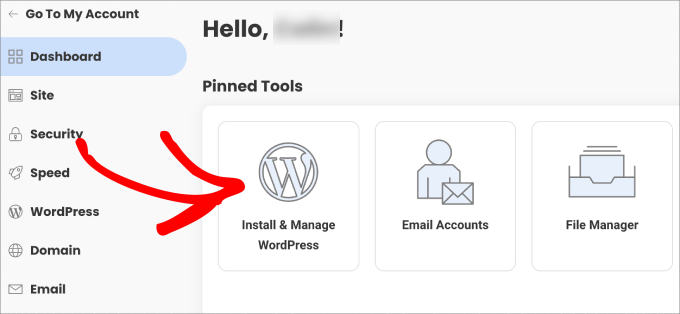
Você verá a opção de escolher entre WordPress ou WordPress + WooCommerce.
Clique em “Select” (Selecionar) em WordPress.
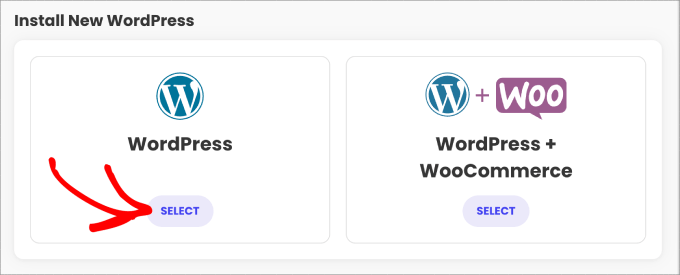
Abaixo disso, você verá um formulário de configuração de aplicativo.
Basta preencher os detalhes de login que você deseja para seu site WordPress. Você precisará criar um nome de usuário e uma senha e inserir o e-mail ao qual deseja conectar o site do WordPress.
Por fim, clique em “Install” (Instalar) e você será levado ao painel do WordPress, onde verá que o Easy Digital Downloads está pré-instalado.
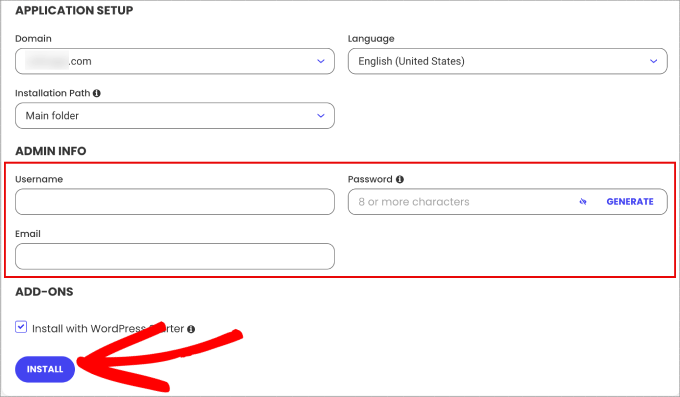
Etapa 2: Criando seu modelo do Canva para vender
Agora, você precisa acessar o Canva e fazer login na sua conta. A partir da página inicial do Canva, você deve ir até a guia “Templates” no painel esquerdo.
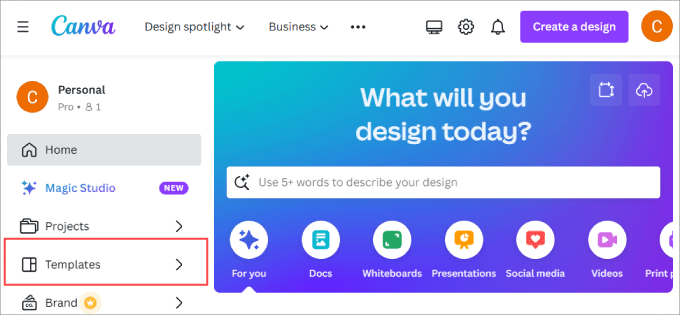
Em seguida, você pode navegar por qualquer categoria e escolher um modelo que atenda às suas necessidades.
Para fins deste tutorial, usaremos um modelo de postagem do Instagram, que pode ser encontrado em Todos os modelos ” Postagens do Instagram.
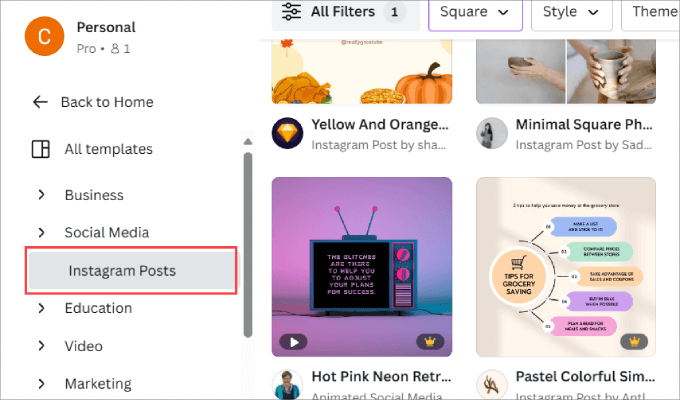
Em seguida, clique em qualquer modelo. Ao escolher um modelo pré-criado do Canva, você não precisa descobrir os tamanhos corretos das imagens (especialmente importantes para a mídia social) e criar o design do zero.
Uma janela pop-up será exibida. Vá em frente e clique em “Personalizar este modelo”.
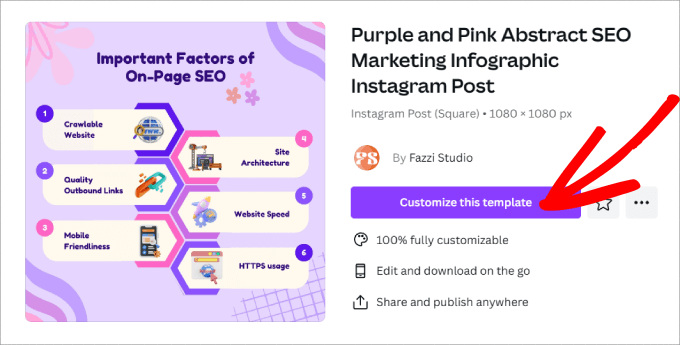
Você será levado ao editor de arrastar e soltar do Canva. A partir daí, você tem liberdade criativa para personalizar seu modelo como quiser.
No lado esquerdo, você pode adicionar elementos e texto, carregar suas próprias imagens e todos os tipos de outros recursos. O Canva tem até mesmo recursos de IA que geram texto escrito ou imagens com base na descrição que você dá a eles.
No próprio editor, você só precisa clicar em qualquer elemento que queira personalizar. Em seguida, você verá uma grande variedade de opções, como alterar a fonte e as cores, duplicar o elemento, excluí-lo e assim por diante.
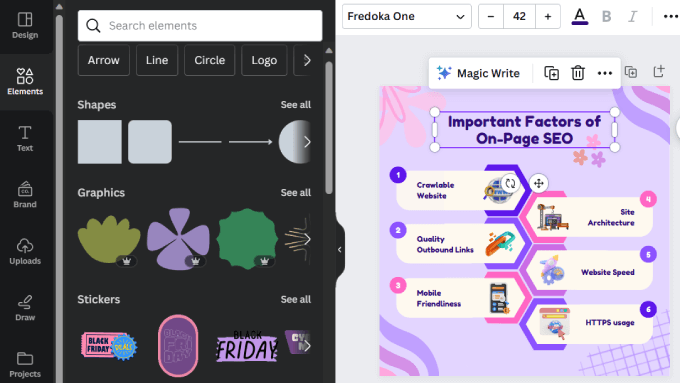
Se você estiver vendendo modelos, é melhor criar várias páginas no Canva. Muitos criadores e empresas que vendem modelos do Canva gostam de empacotá-los em um pacote, o que lhes permite cobrar preços mais altos por eles.
Assim, em vez de vender um modelo de postagem no Instagram, você pode criar uma dúzia de postagens no Instagram, todas com o mesmo layout. Ou melhor ainda, você pode vender um pacote completo de postagens de mídia social, oferecendo aos clientes vários modelos para cada caso de uso disponível.
Basta clicar no botão “+ Adicionar página” no editor. Em Design ” Modelos no painel esquerdo, você também verá modelos relacionados, que são muito úteis se você for vender um pacote.
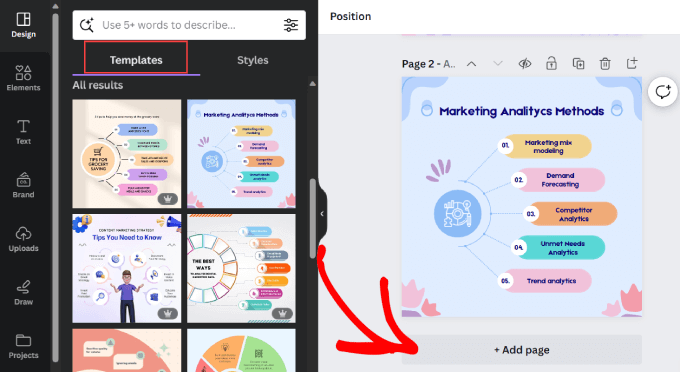
Lembre-se de que você pode até mesmo carregar imagens, vídeos e áudio em seu modelo.
Por exemplo, aqui está um modelo de história do Instagram com todos os cortes, texto e música já incluídos. Dessa forma, os clientes podem usar esse modelo pronto para uso e só precisam personalizar o vídeo e o texto.
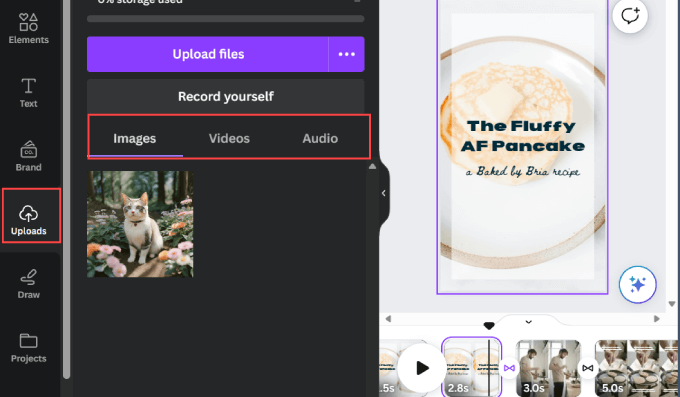
Quando terminar de personalizar seu modelo, você estará pronto para exportá-lo.
Vá em frente e clique no botão “Share” (Compartilhar) no canto superior direito. Aqui, você pode escolher o tipo de arquivo e o tamanho do seu modelo. Por fim, clique no botão “Download” quando terminar.
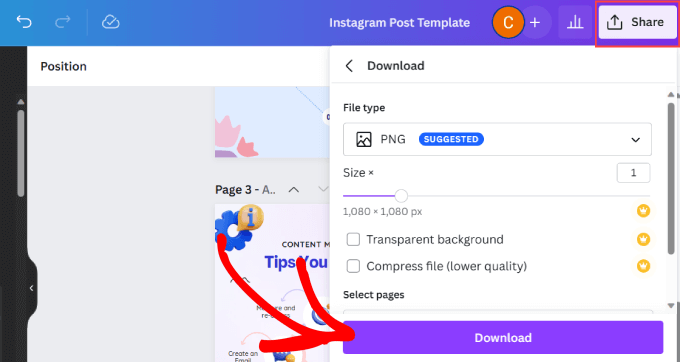
Você também pode conferir nossa lista de ferramentas para criar imagens melhores, especialmente se estiver fazendo upload de imagens para o Canva.
Agora que você criou seu modelo do Canva, está pronto para carregá-lo no WordPress e começar a vender.
Etapa 3: Instalação e ativação do Easy Digital Downloads
Agora você precisa instalar e ativar o plugin Easy Digital Downloads (EDD). Ele é o melhor plugin de comércio eletrônico para WordPress que permite vender facilmente produtos digitais em seu site, inclusive modelos do Canva.
A boa notícia é que você pode usar a versão gratuita do Easy Digital Downloads para começar. Dito isso, se quiser aumentar suas conversões e maximizar sua receita, talvez seja melhor considerar a versão paga.
A versão Pro dá acesso a recursos avançados, como mais gateways de pagamento, integrações com provedores de serviços de marketing por e-mail, produtos recomendados, pagamentos recorrentes, pop-ups add-to-cart, complementos para várias moedas e muito mais.
Se você comprou um plano de hospedagem SiteGround usando nosso link no início do tutorial, o EDD já estará instalado em seu site. Caso contrário, você pode seguir nosso guia sobre como instalar um plugin no WordPress.
Depois de ativado, você será levado a um assistente de configuração para que o plug-in possa personalizar a experiência para você. Ele o guiará por cada tela, e você só precisará preencher as informações da melhor forma possível.
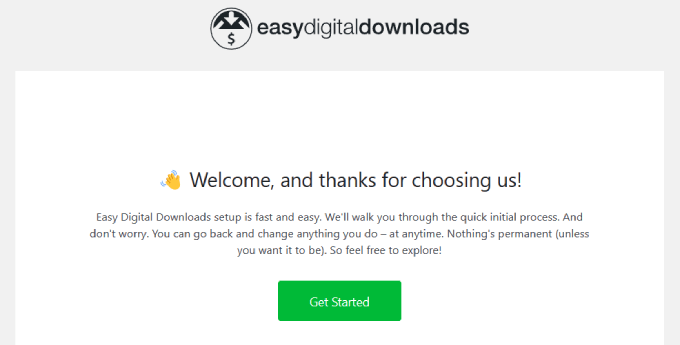
Etapa 4: Configuração do Easy Digital Downloads
Depois de concluir o assistente de configuração, você precisará configurar o local da loja on-line.
Você pode estar se perguntando por que deve adicionar sua localização quando não está vendendo produtos físicos. Isso ocorre porque o EDD usa o país, o estado e a província do cliente para preencher automaticamente seus detalhes ao fazer uma compra. Isso, por sua vez, será usado para calcular o imposto sobre vendas.
Basta acessar Downloads ” Configurações. A partir daí, verifique se você está na guia “Loja”, que está em “Geral”.
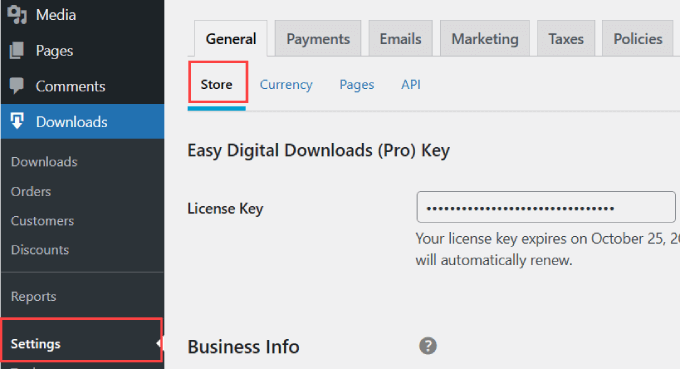
Role até a parte inferior da página e preencha todos os campos relacionados ao seu endereço comercial. Você também precisará selecionar o país em que vive no menu suspenso “Business Country” (País da empresa).
Depois de definir o local da loja, basta pressionar o botão “Save Changes” (Salvar alterações).
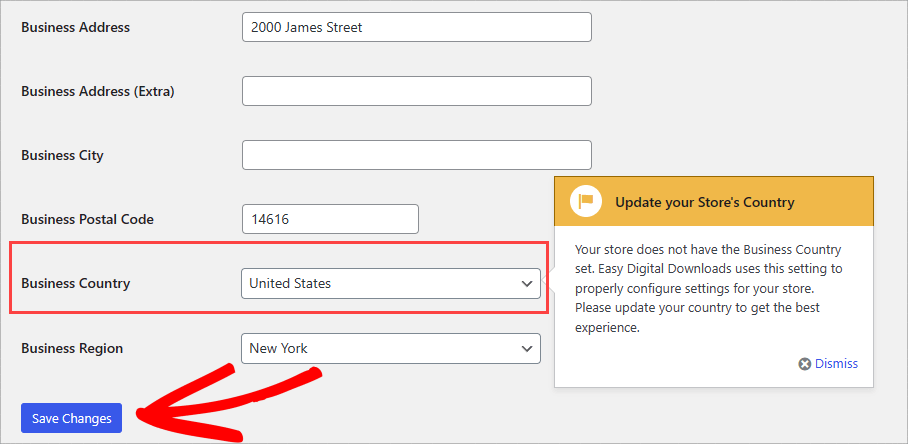
Etapa 5: Conectando seu gateway de pagamento
Depois disso, você precisará configurar seu gateway de pagamento para que possa aceitar facilmente pagamentos em seu site.
Vá até a guia “Payments” (Pagamentos) e clique na guia “General” (Geral). Aqui, você pode marcar todas as caixas ao lado dos métodos de pagamento que está disposto a aceitar.
O plano gratuito do EDD vem com Stripe, PayPal e Amazon prontos para uso. Isso significa que seus clientes podem usar a maioria dos principais cartões de crédito junto com suas contas de pagamento ou da Amazon para concluir a compra.
Mas com os complementos do Easy Digital Download, você também pode usar o Authorize.net, o Braintree e outros.
Para configurar cada gateway de pagamento, você precisa clicar no ícone de engrenagem.
Vamos dar uma olhada rápida em como fazer isso com o Stripe.
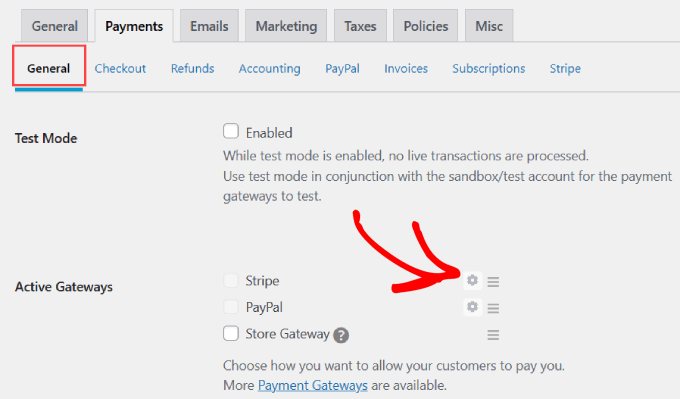
Você será levado a uma nova tela onde poderá se conectar à sua conta Stripe existente.
Pressione o botão “Connect with Stripe” (Conectar com Stripe).

Em seguida, você precisará fazer login na sua conta do Stripe e receberá todas as contas do Stripe conectadas ao seu endereço de e-mail. Escolha a conta do Stripe à qual você deseja conectar o Easy Digital Downloads.
Quando os clientes lhe enviarem dinheiro, ele irá diretamente para essa conta e, se forem solicitados reembolsos, essa será a conta da qual o Stripe fará a retirada.
Vá em frente e clique no botão “Connect” (Conectar). Se você ainda não tiver uma conta Stripe, basta selecionar o botão “Create a new account” (Criar uma nova conta).
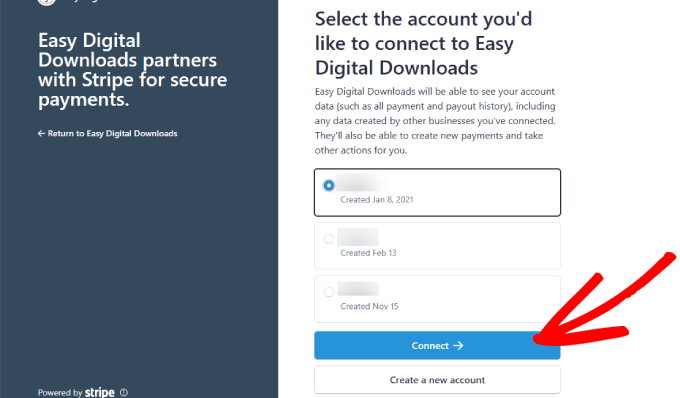
Quando sua conta do Stripe estiver conectada, você será levado de volta ao WordPress.
Ao lado de “Connection Status” (Status da conexão), você deve ver que sua conta Stripe está conectada.
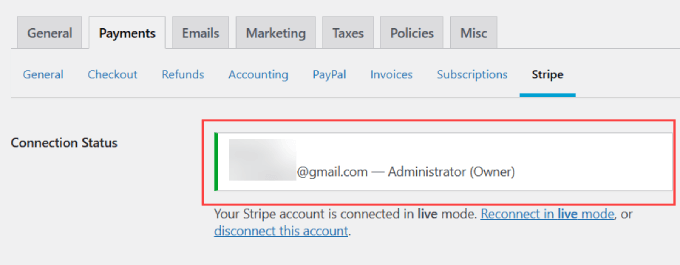
Se quiser permitir que os clientes façam pagamentos por meio de suas contas do PayPal, você precisará seguir as mesmas etapas do Stripe, mas vá para a guia PayPal.
Etapa 6: Adicionando seu modelo como um download
Agora, você está pronto para carregar seu modelo do Canva no WordPress.
Vá até a guia Downloads ” Downloads na área de administração.
Em seguida, clique em “Add New” (Adicionar novo).
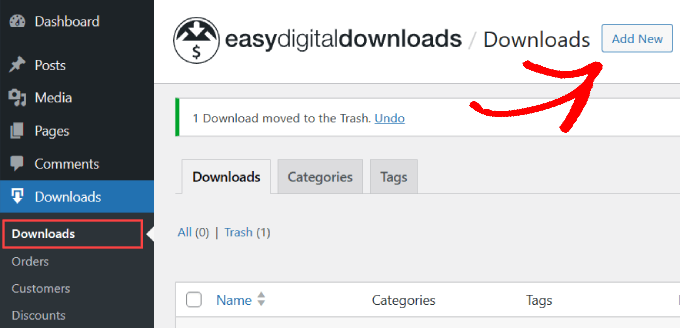
Comece dando um nome ao seu modelo do Canva para dizer aos visitantes do que se trata. Certifique-se de incluir uma palavra-chave principal junto com qualquer coisa que faça o título se destacar.
Em seguida, escreva a descrição do produto. É aqui que você pode deixar sua cópia de marketing brilhar. Você deve dizer aos leitores o que esperar de seu modelo e por que eles devem fazer o download em primeiro lugar.
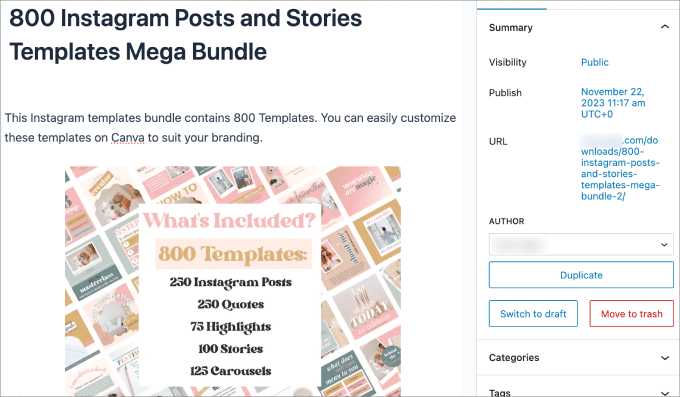
Em “Download Details” (Detalhes do download) (localizado abaixo do editor de conteúdo), você tem algumas opções para escolher. Para as “Opções de tipo de produto”, você pode escolher entre alguns itens de menu, incluindo:
- Produto único
- Pacote
- Serviço
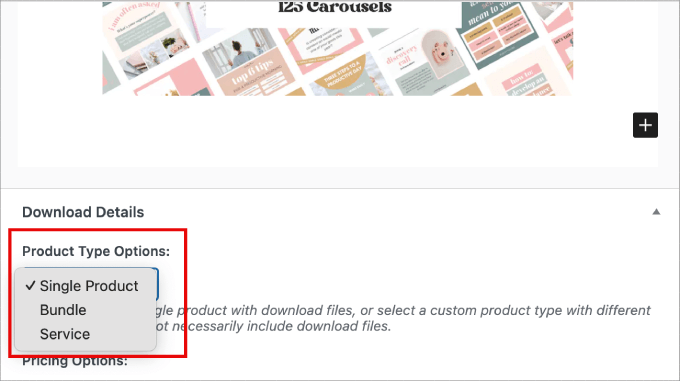
Em Opções de preço, você pode inserir o preço do item. Você também pode adicionar preços variáveis.
Digamos que você esteja vendendo um pacote de modelos de mídia social. Você pode marcar a caixa “Ativar preço variável” se quiser vender modelos separados individualmente, como modelos do Instagram, modelos de miniaturas do YouTube e assim por diante.
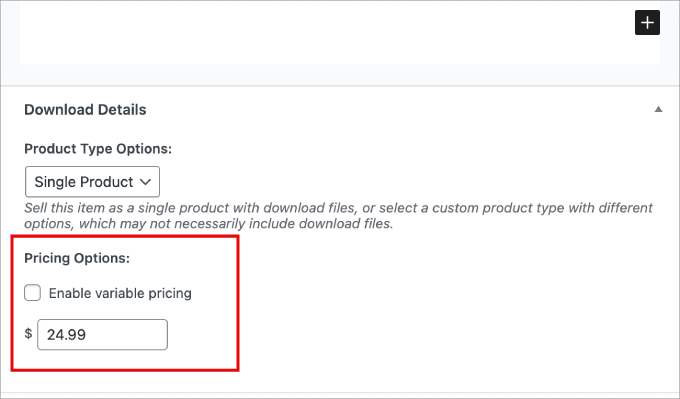
Abaixo disso, você digitará o “Nome do arquivo” e carregará o “URL do arquivo”. Você pode digitar o link do URL do arquivo ou clicar no ícone do link para carregar o arquivo do seu computador.
Se houver instruções especiais para baixar o arquivo, certifique-se de escrevê-las no arquivo “Instruções de download”.
Por exemplo, se você estiver vendendo um pacote, poderá colocá-los em um arquivo zip. Portanto, pode ser útil adicionar uma nota informando aos usuários como descompactar o arquivo.
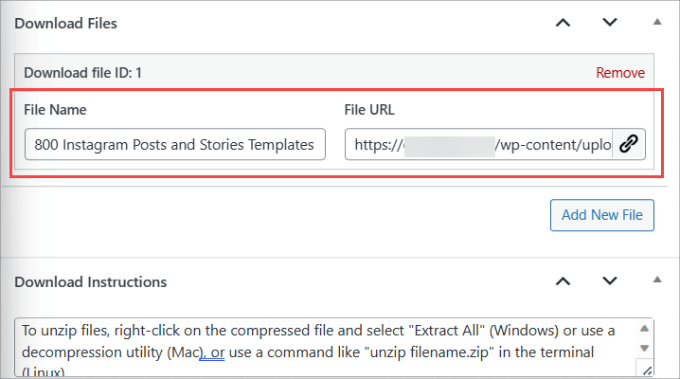
No painel direito, você tem várias opções que podem ser configuradas.
‘Download Image’ (Baixar imagem) é onde você pode carregar uma miniatura do modelo do Canva para ajudar a motivar os visitantes a comprá-lo.
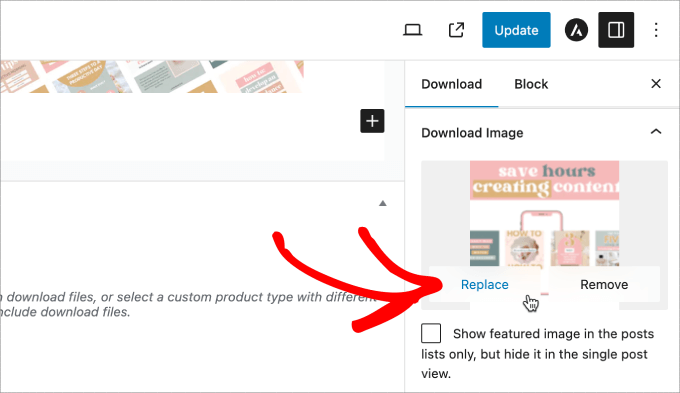
Em “Status do reembolso”, você pode decidir se deseja que o produto seja reembolsável ou não reembolsável. Além disso, insira o número de dias que os clientes têm para solicitar um reembolso.
Abaixo disso, você pode escolher entre um botão “Adicionar ao carrinho” ou um botão “Comprar agora”.
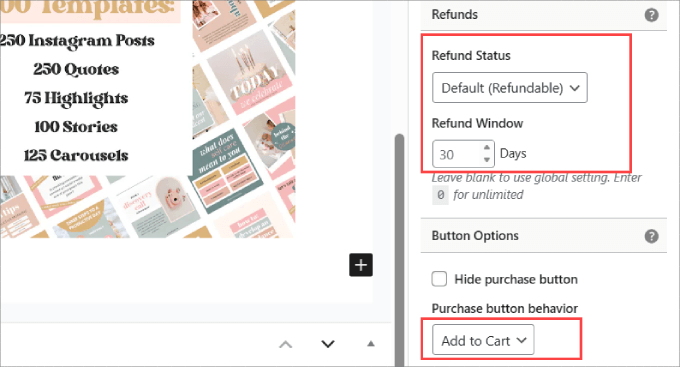
Se você tiver o plano Pro, poderá até mesmo adicionar avaliações de produtos na página.
Isso ajuda a fornecer prova social e a criar confiança com seus clientes.
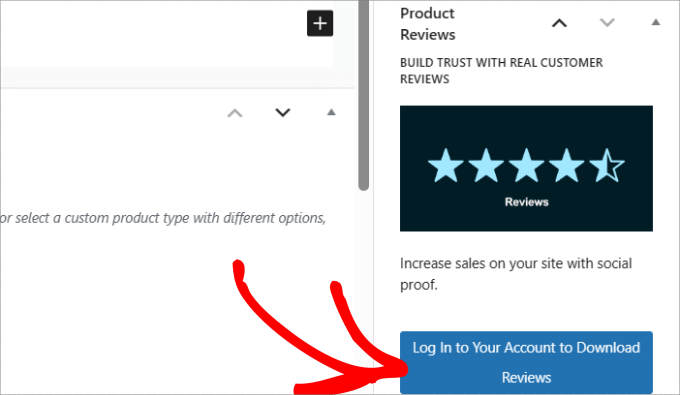
Quando terminar, você poderá visualizar a aparência.
Este é o exemplo de download do nosso modelo do Canva.
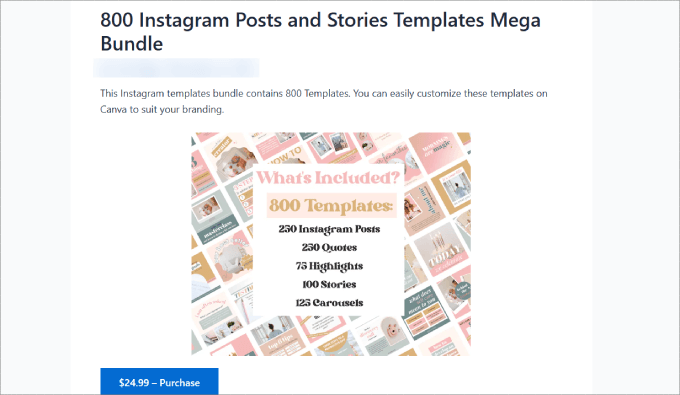
Por fim, basta pressionar o botão “Publicar” no canto superior direito da tela.
Isso fará com que o download seja feito em seu site.
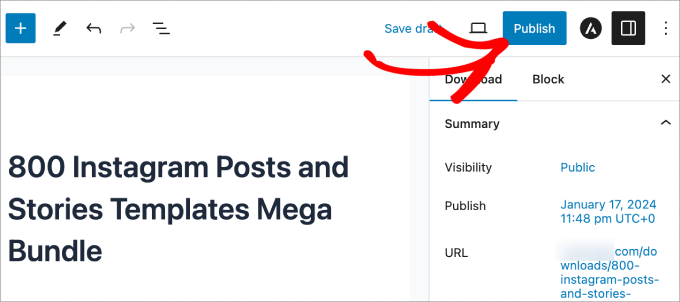
Testar se o download funciona
Agora você deve passar por todo o processo de checkout para garantir que os clientes possam realmente fazer o download do produto.
Para ver se funciona, vá para a página Downloads ” Configurações .
Você precisará ativar o “Modo de teste” para que possa ver se os visitantes conseguem concluir o processo de checkout.
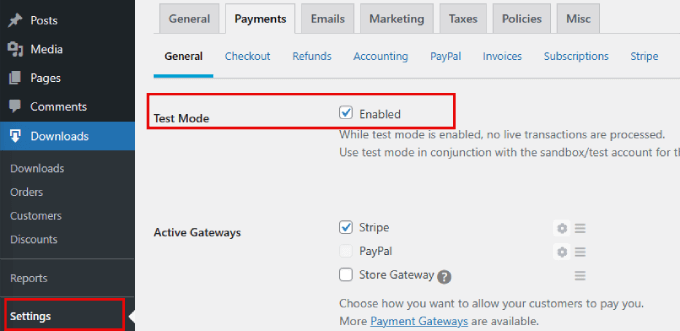
Além disso, certifique-se de que o gateway de pagamento e todos os ícones de método de pagamento desejados estejam marcados.
Em seguida, clique em “Save Changes” (Salvar alterações).
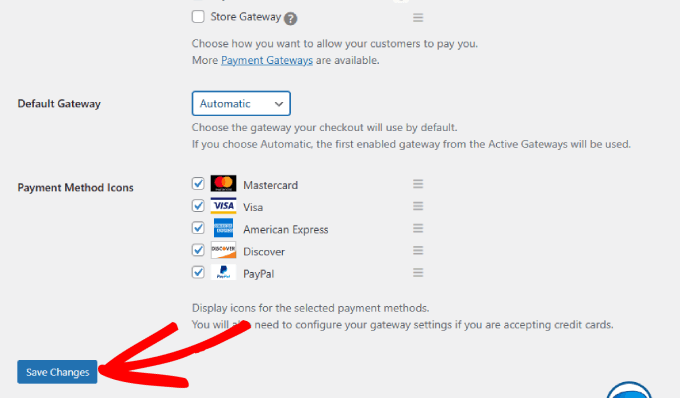
Ao adicionar o modelo ao carrinho, você verá um resumo do pedido.
Você precisará inserir suas informações de cobrança e pagamento para concluir a compra.
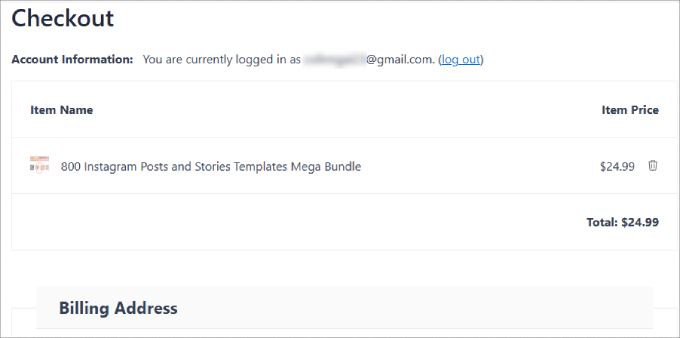
Depois de fazer a compra de teste, você chegará à página de confirmação.
Você encontrará os detalhes da compra junto com um link para baixar o arquivo zip do modelo do Canva.
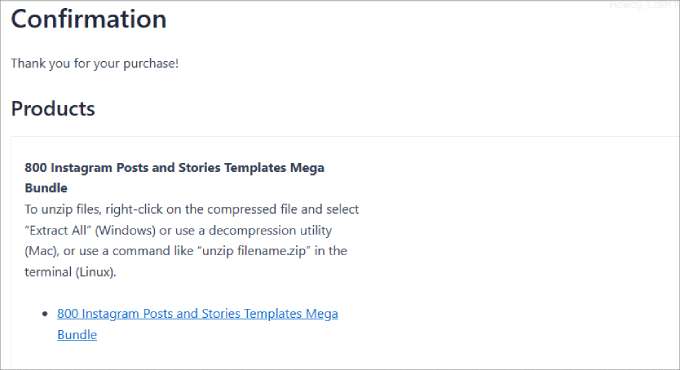
Sempre que você receber um pedido, ele será exibido na página Downloads ” Pedidos.
Você também receberá uma notificação de vendas por e-mail.
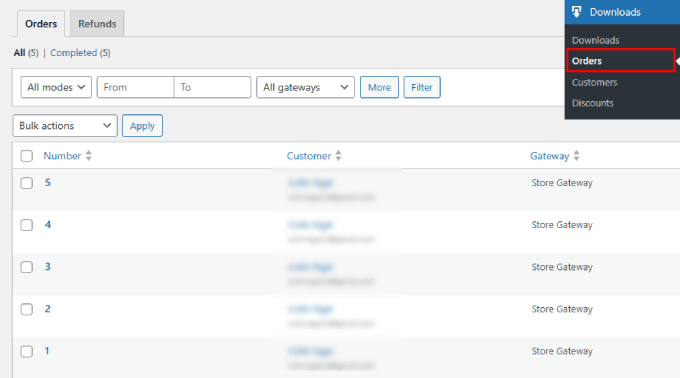
Apenas certifique-se de desativar o modo de teste quando terminar.
Etapa 7: Promovendo seus modelos do Canva
O Easy Digital Downloads publica cada modelo do Canva como uma nova página. Isso significa que você terá que direcionar o tráfego para essas páginas.
Há muitas maneiras de informar os leitores sobre seu novo modelo do Canva em seu site.
Por exemplo, você pode exibir uma barra de anúncios na parte superior do site ou adicionar links para suas páginas de modelo no menu de navegação.
Outra maneira é simplesmente adicionar seus modelos do Canva a um post ou página do blog.
O Easy Digital Downloads facilita a incorporação de seu produto digital em qualquer página. Basta editar seu modelo do Canva e, na barra lateral direita, copiar o “Purchase Shortcode”.
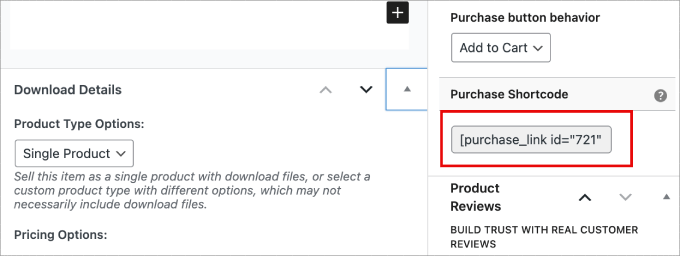
Agora, você pode incorporar esse shortcode em diferentes locais do seu site. Para obter instruções mais detalhadas sobre como adicionar códigos de acesso a uma página ou publicação, consulte nosso tutorial sobre como usar códigos de acesso no WordPress.
Além disso, aqui estão mais algumas ideias para promover seu modelo do Canva:
- Escreva tópicos de blog semelhantes que estejam relacionados ao seu modelo do Canva. No final do artigo, você pode adicionar uma chamada para ação promovendo seus modelos do Canva.
- Você pode usar o OptinMonster para criar pop-ups de cupom que fornecem um código de desconto para seus modelos do Canva em troca do endereço de e-mail do usuário.
- Adicione notificações de vendas que você fez com o TrustPulse, que é o melhor plugin de prova social para WordPress.
É isso aí! Agora você sabe como vender modelos do Canva em seu site WordPress. Como resultado, você pode transformar suas ideias em uma fonte de renda passiva.
Bônus: Dicas para fazer mais vendas on-line
Se você quiser maximizar sua receita, recomendamos também adicionar vendas cruzadas e vendas adicionais ao seu site. Isso permite que você venda mais produtos, sejam eles mais modelos do Canva ou serviços mais caros que você oferece.
Por exemplo, se você vende modelos para o Instagram, pode oferecer um serviço “feito para você” em que ajuda as empresas a gerenciar ou aumentar suas contas de mídia social. Nesse caso, o modelo foi um bom ponto de entrada para fazer com que os usuários confiassem em sua experiência antes de estarem prontos para comprar itens mais caros.
Você também pode fazer isso usando o complemento EDD Cross-sell and Upsell, que está disponível para membros pagos.
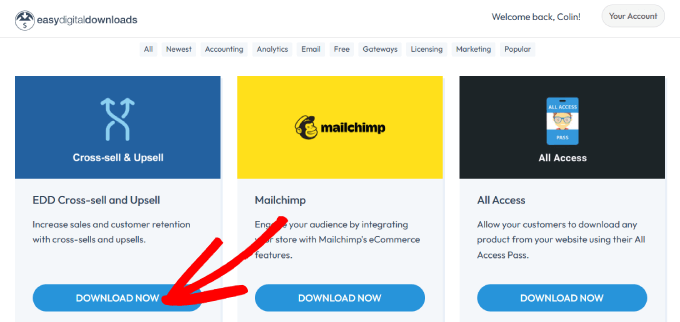
Quando você adiciona essa extensão ao seu plug-in, ela permite adicionar outros produtos digitais à página do produto e à página de checkout. Isso pode gerar algumas compras por impulso, permitindo que você aumente o valor médio do pedido.
Veja como isso se parece na prática.
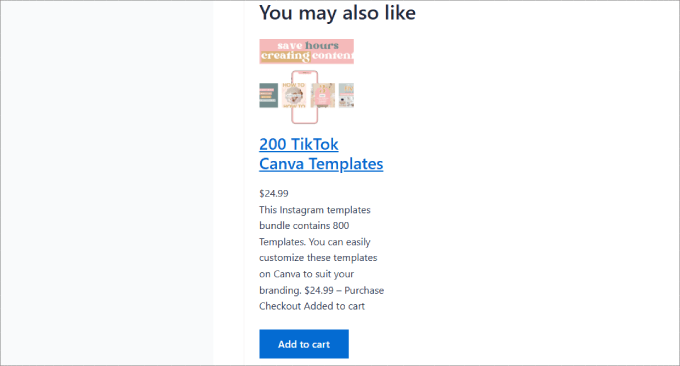
Ou você pode até mesmo criar um funil de vendas inteiro para obter mais conversões. Por exemplo, com o OptinMonster, você poderá exibir pop-ups promocionais com cupons de desconto, vendas por tempo limitado e muito mais.
Para obter mais detalhes sobre como fazer isso, confira nosso guia sobre como criar funis de vendas de alta conversão no WordPress.
Esperamos que este artigo tenha ajudado você a aprender como vender modelos do Canva no WordPress. Talvez você também queira ver nossa lista especializada de maneiras comprovadas de ganhar dinheiro on-line com blogs no WordPress e nossas ideias de negócios on-line fáceis e de baixo custo que geram dinheiro.
Se você gostou deste artigo, inscreva-se em nosso canal do YouTube para receber tutoriais em vídeo sobre o WordPress. Você também pode nos encontrar no Twitter e no Facebook.





Syed Balkhi says
Hey WPBeginner readers,
Did you know you can win exciting prizes by commenting on WPBeginner?
Every month, our top blog commenters will win HUGE rewards, including premium WordPress plugin licenses and cash prizes.
You can get more details about the contest from here.
Start sharing your thoughts below to stand a chance to win!
Mrteesurez says
Thanks for this insightful post.
Canva is inaguably one of the top place to get graphics templates both for free and paid.
And selling digital products is profitable is there is no stocking or delivery issue.
Geethu Anoop says
This looks useful for selling printables and other digital products as well.
WPBeginner Comments says
Yes! A lot of the same principles would apply.
We happen to have guides on these as well, such as this guide on making a print-on-demand shop: https://www.wpbeginner.com/wp-tutorials/how-to-make-a-print-on-demand-shop-in-wordpress/
Jiří Vaněk says
I’m creating infographics for some articles for my website in Canva. It is a great tool for these purposes and thanks for the great article, with advice on how to eventually start selling them and get some income from them. Since I use Canva a lot, I find this kind of advice very useful.
WPBeginner Support says
Glad you found it helpful
Administrador
Peter Iriogbe says
This is a good strategy to make money online from home. It’s great content. thanks to the editor.
But I want to ask: can publishing only templates without adding textual elements enough rank on Google?
WPBeginner Support says
You would still need to promote the template for sale which would require you add text and other SEO elements to help you rank.
Administrador